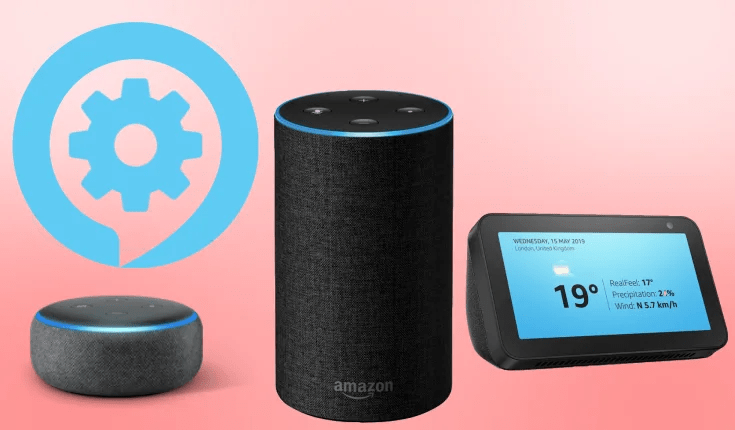Controla cualquier dispositivo con Alexa (Amazon Echo), que funcione con un mando a distancia (control remoto), mediante infrarrojos (IR) o mediante radio frecuencia (RF), cómo mando de TV (televisor), aire acondicionado, calefactor, luces, ventilador, mando de garaje u otros dispositivos. Todos ellos podemos controlarlos con Alexa mediante el uso de un dispositivo como BroadLink.
Modelos de BroadLink
- BroadLink RM Mini4 – Para mandos infrarrojos (IR)
- BroadLink RM Pro+ – Para mandos infrarrojos (IR) y radio frecuencia (RF)


Este tutorial sirve para mandos IR (Infrarrojos) y para mandos RF (Radio Frecuencia).
Antes de seguir los pasos, debemos estar conectados a nuestra red Wi-Fi con el teléfono móvil (Smartphone) desde el que vayamos a configurar el dispositivo BroadLink, esta red debe ser 2.4Ghz ya que BroadLink no soporta 5Ghz.
Para saber si tu mando es IR o RF, debes fijarte si tu mando necesita tener visión directa con el dispositivo, en este caso seria infrarrojos (normalmente TV) y si funciona desde otra habitación se trata de un mando radio frecuencia (normalmente aire acondicionado y puertas de garaje/parking).
Cómo configurar BroadLink para utilizarlo con Alexa
- Instalamos la APP «BroadLink» disponible para iOS y Android.
- Iniciamos la APP, nos registramos y concedemos todos los permisos necesarios.
- Conectamos nuestro dispositivo BroadLink a la luz y pulsamos sobre «Añadir dispositivo» en la APP.
- Nuestro dispositivo BroadLink debería parpadear en azul, si no lo hace, mantendremos pulsado el botón reset durante 10 segundos hasta que parpadee.
- Conectamos nuestro móvil a la red Wi-Fi deseada (preferiblemente 2,4GHz)
- Introducimos los datos de nuestra red Wi-Fi en la APP BroadLink y seguimos los pasos mostrados en la APP.
- Una vez configurado, podremos añadir los mandos a distancia IR (Infrarojos) o RF (Radiofrecuencia) deseados.
Cómo añadir un mando a distancia en BroadLink
- Desde la APP pulsamos sobre el botón «+» y «Agregar remoto«
- Seleccionamos el tipo de mando deseado y para que BroadLink queremos añadirlo.
- Elegimos el tipo de dispositivo y seleccionamos la marca y modelo del mismo.
- Comprobamos que funcione correctamente pulsando varios de los botones mostrados desde la APP.
- Si funciona correctamente pulsamos sobre «It works well» (Funciona bien).
- Si no funciona el mando, pulsamos sobre «Not work» (No funciona) y probamos con otro modelo hasta dar con el indicado.
- Seguimos los pasos para indicar la ubicación del dispositivo.
No aparece mi marca y modelo de TV u otro dispositivo en al lista
- En caso de no aparecer en la lista, no te preocupes, pulsamos en el botón inferior que dice «Can’t find my brand» (No puedo encontrar mi marca) y seguimos los pasos.
- Pulsamos sobre el botón que queramos enseñar a nuestro BroadLink y seguimos los pasos mostrados en la APP.
Si algún botón no funciona correctamente, podremos corregirlo fácilmente siguiendo estos pasos:
Es probable que nos aparezca algún botón en color gris. Esto se debe a que BroadLink necesita aprender dicho botón.
Para aprenderlo pulsamos sobre el botón que aparece en gris >»Start learning» (Aprender) y pulsamos el botón que queramos que aprenda. También podemos añadir botones extra desde el menú pulsando sobre «Edit button» (Editar botón).
Cómo añadir mando a distancia de Broadlink en Alexa
Una vez tengamos nuestro mando configurado correctamente con nuestro dispositivo BroadLink, podremos controlarlo mediante voz utilizando Alexa, a continuación te muestro cómo hacerlo.
- Activamos la Skill de Alexa BroadLink.
- Pulsamos sobre Activar, marcamos la casilla «Confirmed» y pulsamos «Next«.
- Introducimos nuestra cuenta de BroadLink y pulsamos sobre «Sign in«.
- Nos aparecerán los dispositivos ya añadidos y compatibles, seguidamente pulsamos sobre «OK«.
- Abrimos la APP Amazon Alexa y veremos los nuevos dispositivos, de no ser así podemos probar a decir a nuestro Amazon Echo «Alexa, busca dispositivos«.
- ¡Listo! Ahora podremos encender y apagar nuestro dispositivo.
Para configurar todos los botones del mando a distancia con Alexa, sigue los pasos mostrados a continuación.
Cómo controlar el mando a distancia de Broadlink con Alexa
Una vez añadido el mando a Alexa, podremos encenderlo y apagarlo, para añadir el resto de botones disponibles, seguiremos los pasos mostrados a continuación.
Para añadir los botones deseados o combinaciones de varios botones con un solo comando de voz, tendremos que hacerlo mediante escenas desde la APP de BroadLink, una vez creadas las podremos añadir a Alexa y utilizarlas mediante voz o rutinas, para añadir los botones del mando deseado, sigue los pasos mostrados a continuación.
- Abrimos la APP BroadLink en nuestro móvil.
- Pulsamos el botón «+» > «Añadir escena» > «Escena personalizada» establecemos icono, un nombre y pulsamos sobre «Añadir dispositivo«.
- Seleccionamos el mando deseado y seguidamente el botón que queramos utilizar.
- Podemos añadir mas botones en la misma escena si lo deseamos y editar el tiempo de espera entre un botón y otro
- Una vez hayamos añadido los botones deseados pulsamos sobre «Guardar«.
Añadir más botones puede venir bien para casos en los que necesitemos pulsar varios botones para una misma acción, cómo por ejemplo, cambiar al HDMI del televisor. También podemos añadir varios dispositivos para que se ejecute todo al mismo tiempo, cómo por ejemplo encender el televisor junto al aire acondicionado. - Una vez tengamos las escenas añadidas, le diremos a nuestro dispositivo Amazon Echo «Alexa, busca dispositivos«.
- Ahora veremos nuestra escena desde la APP Amazon Alexa en «Dispositivos» > «Ambientes«.
- Para accionar dicha escena (Ambiente), tan solo tendremos que decir «Alexa, <nombre de la escena>» y esto ejecutará la escena configurada desde la APP de BroadLink.
También podemos utilizarla en rutinas de Alexa lo cuál nos permitirá personalizar la palabra de activación de dicha escena (ambiente) y configurar varias acciones con un mismo comando de voz. Para aprender a utilizar rutinas te recomiendo visitar el siguiente articulo: Cómo crear y utilizar rutinas en Alexa (Amazon Echo).
Tipos de mandos soportados
– Mandos IR (Infrarrojos)
Si nuestro mando funciona por IR (Infrarojos), nuestro dispositivo BroadLink deberá tener visión directa al igual que el mando a distancia que utilizamos habitualmente.
Los mandos IR normalmente son los que utilizan los televisores y cualquiera que requiera de visión directa con el mando a distancia.
– Mandos RF (Radiofrecuencia)
Si nuestro control remoto funciona mediante RF (Radiofrecuencia) tan solo necesitaría estar dentro del rango de distancia soportado.
Los mandos RF abarcan múltiples dispositivos. (Ventiladores de techo, aires acondicionados, puertas de garaje, bombillas, motores de persianas etc).
BroadLink soporta las siguientes frecuencias en RF: 305MHz a 340MHz y 430MHz a 440MHz.
Posibles problemas y soluciones con BroadLink
Es posible que te hayas encontrado con algún problema a la hora de configurar tu dispositivo BroadLink o aparato compatible en Alexa. A continuación te muestro la solución a algunos de los posibles problemas así cómo otras opciones de configuración.
BroadLink no detecta mi mando
Si tu mando no aparece, asegúrate de que en caso de utilizar un mando RF, estés utilizando un BroadLink Pro. Si es así y no aparece, es probable que se trate de un mando RF con código variable o encriptado, en este caso no podrás añadirlo a Broadlink. La única solución seria añadir un receptor RF de código fijo dentro de las frecuencias soportadas al dispositivo deseado cómo por ejemplo, el motor de una puerta de garaje o de una persiana.
BroadLink no conecta con mi red Wi-Fi
Es probable que Broadlink no conecte con nuestra red Wifi. A continuación te mostramos algunas posibles soluciones a este problema.
- En caso de que nuestro móvil no logre enviar la configuración de la red Wi-Fi a nuestro BroadLink, podemos probar las siguientes posibles soluciones:
- Cerrar la APP y repetir el proceso.
- Reiniciar nuestro router, salir de la APP y empezar de nuevo.
- Resetear de nuevo nuestro BroadLink manteniendo durante 10 segundos el botón reset. Y repetir el proceso desde la APP.
(La luz azul debe parpadear de forma rápida).
- Asegúrate de que tu red wifi utilice la banda de 2.4Ghz y no 5Ghz. En ocasiones algunos routers utilizan el mismo nombre para ambas bandas, en este caso debemos entrar en la configuración del router y cambiar el nombre a una de ellas o bien llamar a nuestro proveedor y solicitar que hagan este cambio.
- Otro posible error Podría ser que la contraseña de nuestra red Wi-Fi sea superior a 32 caracteres, en este caso debemos editarla y utilizar una más corta. Si aún así sigue sin funcionar, podemos probar con una contraseña más simple que utilice solo números y letras.
Alexa no me permite activar la escena (ambiente)
Es probable que al utilizar el comando de voz para activar la escena (ambiente), Alexa nos responda diciendo que este dispositivo no es compatible con esto.
Para solucionarlo, tan solo tendremos que crear una rutina que controle el ambiente y seleccionar el ambiente que acciona nuestra escena configurada en BroadLink previamente.
En mi caso, al configurar «velocidad cuatro ventilador» me responde «Ventilador no es compatible con esto» mientras que para otros ambientes del mismo dispositivo funciona correctamente. Para solucionarlo he creado una rutina que activa dicho ambiente al decir «Alexa, velocidad cuatro ventilador«.
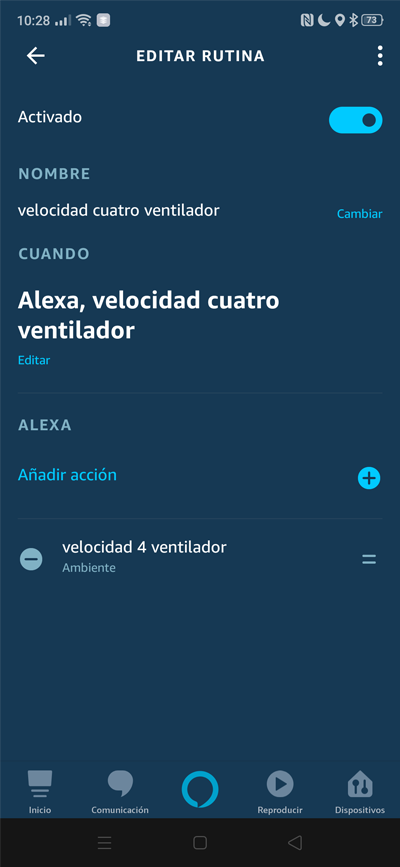
Ejemplos de comandos de voz para rutinas de Alexa con BroadLink
A continuación te muestro algunos ejemplos de comandos de voz para configurar en las rutinas de Alexa para controlar los dispositivos (aparatos) añadidos a BroadlLnk previamente.
- Alexa, enciende la tele – (estableceríamos el encendido del ambiente «encender tele«)
- Alexa, sube canal – (estableceríamos el encendido del ambiente «subir canal«)
- Alexa, baja el volumen – (estableceríamos el encendido del ambiente «bajar volumen«)
- Alexa, pon antena tres – (estableceríamos el encendido del ambiente «canal 3«)